В Linux утилита GPM (General Purpose Mouse) — бесценный инструмент для пользователей, работающих в консоли с поддержкой мыши.
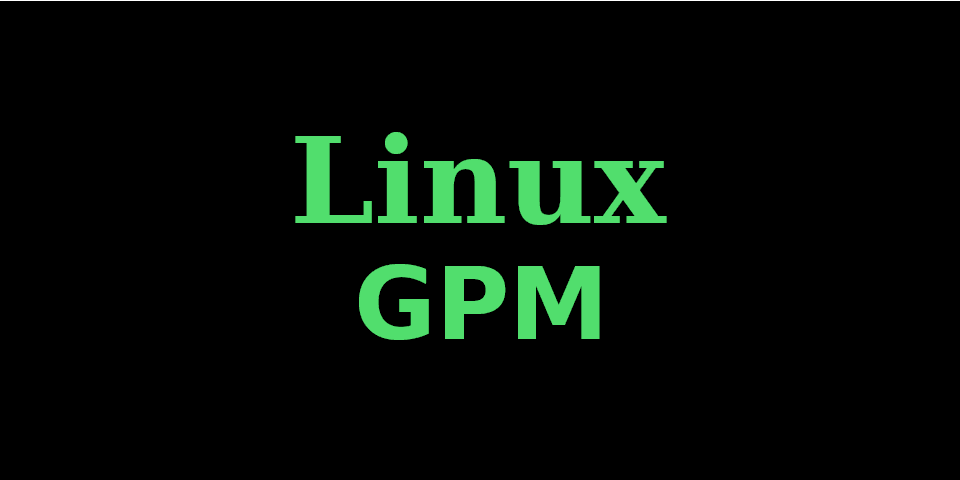
Содержание
- Применение
- Установка
- Установка в Arch Linux
- Установка в Ubuntu
- Синтаксис
- Параметры
- Использование утилиты Linux GPM
- Заключение
Применение
По умолчанию демон GPM, захватывающий события мыши в активной системной консоли, позволяет выбирать текст, вырезать, перетаскивать и вставлять его.
GPM особенно полезен в следующих случаях:
- серверы, не использующие систему X в целях безопасности;
- выполнение операций copy/paste в консолях;
- выполнение copy/paste в текстовых редакторах и текстовых браузерах;
- выполнение copy/paste в менеджерах текстовых файлов.
Установка
Обычно GPM предустановлен на большинстве дистрибутивов, но если он отсутствует по какой-либо причине, то установить его очень просто.
Установка в Arch Linux
oleg@mobile:~:$ yay -S gpm
Sync Dependency (1): gpm-1.20.7.r38.ge82d1a6-5
предупреждение: откат версии пакета gpm (1.20.7.r38.ge82d1a6-6 => 1.20.7.r38.ge82d1a6-5)
разрешение зависимостей...
проверка конфликтов...
Пакеты (1) gpm-1.20.7.r38.ge82d1a6-5
Будет загружено: 0,14 MiB
Будет установлено: 0,40 MiB
Изменение размера: 0,02 MiB
:: Приступить к установке? [Y/n] nПакет последней версии давно установлен.
Установка в Ubuntu
oleg@mobile:~:$ sudo apt install gpmПосле установки служба GPM включается и запускается следующими командами:
$ sudo systemctl enable gpm
$ sudo systemctl start gpmВ системах на базе Debian служба GPM автоматически запускается после её установки и в ручном запуске не нуждается.
Синтаксис
$ sudo gpm [параметры]Параметры
Допустимые варианты (не все из них реализованы).
-a
Устанавливает ускорение (по умолчанию 2)
-A
Начать с отключенным выбором (`aged')
-b
Устанавливает скорость передачи данных (по умолчанию 1200)
-B
Последовательность позволяет менять кнопки (по умолчанию 123)
-d
Задает значение дельты (по умолчанию 25) (должно быть 2 или больше)
-D
Не переходить в автоматический фоновый режим
-g
Устанавливает кнопку (1-3), которая эмулируется при нажатии
a
Мышь с глиссирующей точкой, по умолчанию отсутствует
-i
Максимальный временной интервал для нескольких кликов (по умолчанию 250)
-k
Завершить запущенный gpm, запустить X с помощью busmouse
-l
Загружает inword() LUT (по умолчанию '-a-zA-Z0-9э')
-m
Устанавливает устройство мыши
-M
Включить несколько мышей
Использование утилиты Linux GPM
GPM работает отлично, и нет необходимости в дополнительной настройке. Если же пользователю требуются какие-либо индивидуальные настройки, то запуск команды с различными опциями позволяет настроить поведение демона мыши. Далее представлены некоторые из часто используемых вариантов с gpm, а также их пояснения и примеры.
Ускорение мыши
Эти параметры задают значение ускорения (значение по умолчанию равно 2).
$ sudo gpm -a accel_valueОтключение функции вставки выделенного фрагмента
Использование параметра -A позволяет запустить gpm с отключенной функцией вставки выделенного фрагмента. Это полезно в ситуациях, когда мышь мешает работе консоли.
$ sudo gpm -A limit_valueСкорость передачи данных
Параметр -b устанавливает скорость передачи данных для подключения мыши (скорость передачи данных по умолчанию составляет 1200).
$ sudo gpm -b baud_rate_valueПоследовательность кнопок
Использование парметра -B позволяет настроить последовательности кнопок. Обычной последовательностью является 123, 321 часто используется левшами, а 132 часто используется с двухкнопочными мышами. Все перестановки кнопок допустимы.
$ sudo gpm -B button_sequenceЗначение дельты для событий движения
Когда одно событие движения длиннее дельты, в качестве множителя используется ускорение. Значение должно быть 2 или выше.
$ sudo gpm -d delta_valueМаксимальный временной интервал для множественных кликов
Максимальный временной интервал для нескольких кликов. Значение по умолчанию — 250.
$ sudo gpm -i 300Завершение работы демона
Использование параметра -k позволяет завершить работу уже запущенного демона gpm.
$ sudo gpm -kУказатель мыши
По умолчанию указатель не отображается. При использовании параметра -p указатель можно сделать видимым при выделении текста.
$ sudo gpm -pЧувствительность мыши
Параметр -r позволяет настроить отзывчивость мыши. Значение по умолчанию — 10.
$ sudo gpm -r 1Заключение
Утилита GPM в Linux является прекрасным инструментом для пользователей, работающих в текстовых средах и нуждающихся в поддержке мыши на консоли.
Утилита позволяет выбирать, копировать и вставлять текст на виртуальных консолях с различными вариантами конфигурации в соответствии с различными потребностями. Освоение этого инструмента позволит значительно повысить производительность.